写真に満足しているiPhoneユーザー(私のように!)は、iPhoneに大量の写真が表示されることを知っています。これらのすばらしい写真をコンピューターで表示し、安全なローカルバックアップを作成できるようにする場合は、iPhoneからコンピューターに写真を転送する方法を知っている必要があります。
ありがたいことに、写真をある場所から別の場所に移動するのは簡単です。この便利なガイドでは、 iPhoneからコンピュータに写真を転送するためのオプション 、Mac、PC、またはiCloudを使用したい場合。
iPhoneからPCに写真を転送する方法
iPhoneからWindowsコンピュータに写真を移動するには、一方の端にUSBプラグがあり、もう一方の端にiPhone充電プラグがあるコード(Lightning to USBコードとも呼ばれます)が必要です。
スマートフォンがアプリストアに接続できないのはなぜですか
iPhoneをケーブルでコンピュータに接続します。このコンピュータを信頼してもよいかどうかをiPhoneから尋ねられる場合があります。タップする 信頼 これが発生した場合。 iPhoneのロックを解除する必要がある場合もあります。パスコードを入力するか、スワイプしてiPhoneを開きます。
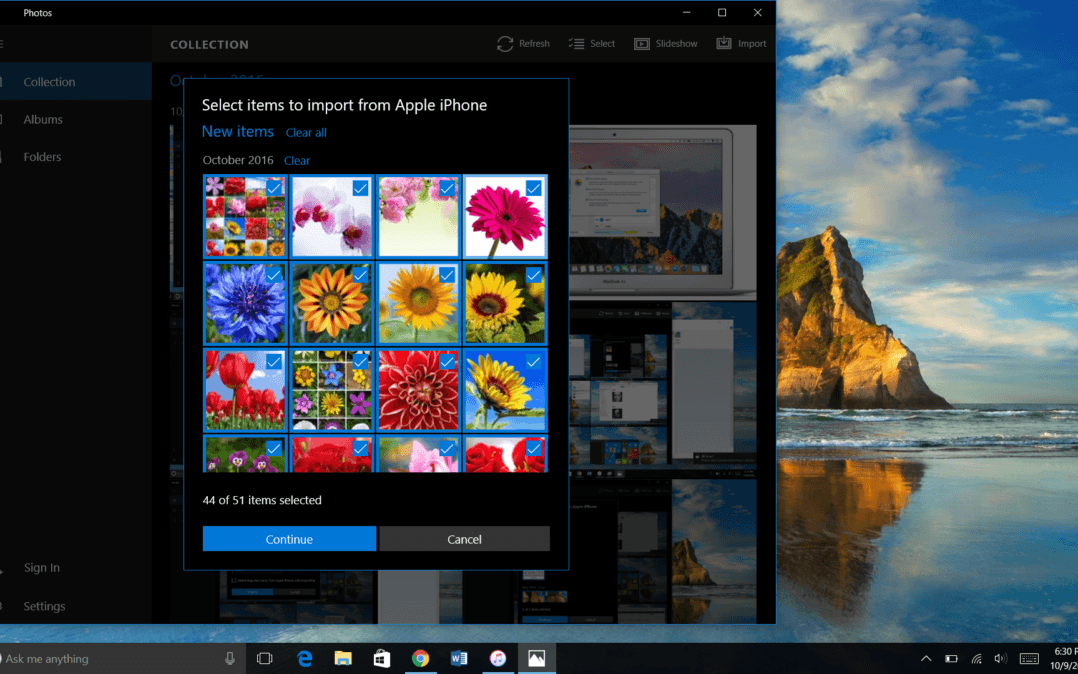 iPhoneと通信するには、コンピューターにドライバーと呼ばれるソフトウェアをダウンロードする必要があります。これは、iPhoneを初めて接続したときに自動的にインストールされますが、数分かかる場合があります。 iPhoneを初めてコンピュータに接続するときは、しばらくお待ちください。
iPhoneと通信するには、コンピューターにドライバーと呼ばれるソフトウェアをダウンロードする必要があります。これは、iPhoneを初めて接続したときに自動的にインストールされますが、数分かかる場合があります。 iPhoneを初めてコンピュータに接続するときは、しばらくお待ちください。
私は個人的にiCloudを使用してiPhoneからコンピューターに写真を転送しています(これについては後で説明します)。そのため、iPhoneの写真をPCに転送しようとすると、問題が発生しました。ブランド外のコードの中には、写真を転送できないものがあります。これを試みるときは、Apple Lightning toUSBコードを使用していることを確認してください。私は私のレッスンを学びました!
iPhoneをコンピュータに接続したら、 写真アプリ 。これは[スタート]メニューにあります。 「P」が表示されるまでプログラムをスクロールして、[写真]をクリックするだけです。 Windowsの検索フィールドに移動し、「写真」と入力して検索することもできます。
 写真アプリが開いたら、を選択します インポート プログラムの右上隅にあります。インポートする写真を選択し、をクリックします 継続する 。次の画面では、写真をコンピュータのどこに保存するか、写真をどのように整理するか、インポートした写真をiPhoneから自動的に削除するかどうかを選択できます。
写真アプリが開いたら、を選択します インポート プログラムの右上隅にあります。インポートする写真を選択し、をクリックします 継続する 。次の画面では、写真をコンピュータのどこに保存するか、写真をどのように整理するか、インポートした写真をiPhoneから自動的に削除するかどうかを選択できます。
おめでとう! iPhoneからコンピュータに写真を転送しました。転送が完了すると、デバイスがコンピューターに接続されていなくても、いつでもコンピューター上のiPhoneの写真にアクセスできます。
iPhoneからMacに写真を転送する方法
iPhoneからMacコンピュータに写真を転送するには、同じLightningをUSBコードに使用します。ケーブルの一方の端をコンピュータに接続し、もう一方の端をiPhoneに接続します。
このコンピュータを信頼するように求める同じプロンプトが表示される場合もあります。 iPhoneの電源が入っていてロックが解除されていることを確認してください。
iPhoneをMacに接続すると、コンピュータは自動的にフォトアプリを開きます。そうでない場合は、自分で開くことができます。新しいを開く ファインダ ウィンドウをクリックします アプリケーション 左側にあり、ダブルクリックして開きます 写真 。
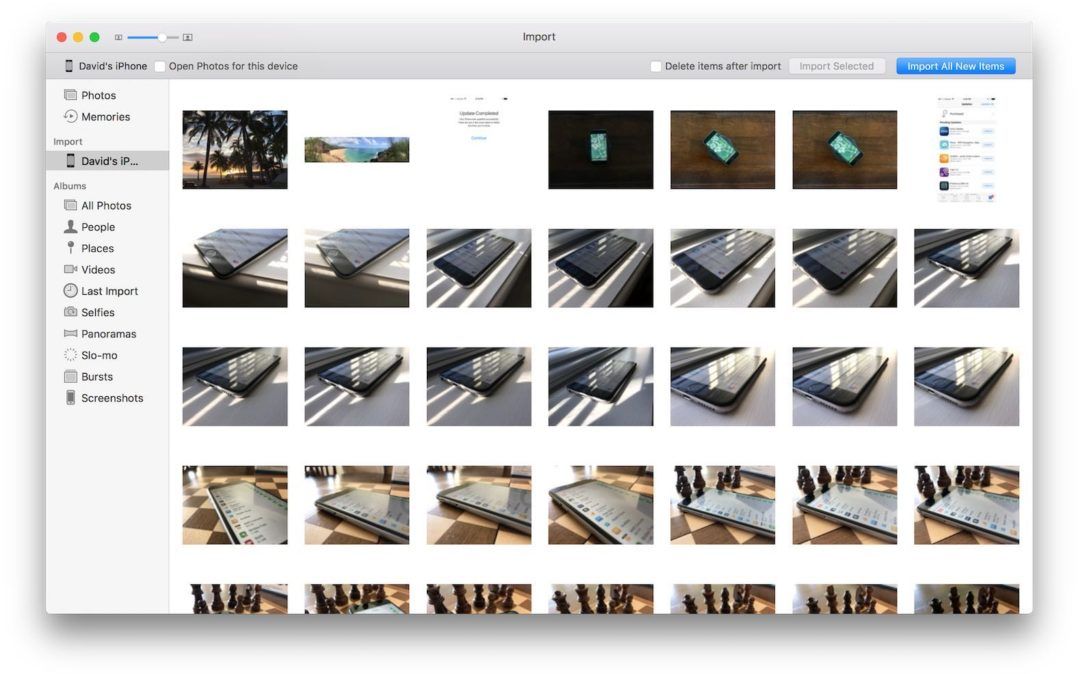
開いている写真アプリで、[ インポート 左側のサイドバーのタブ。このページには、接続されているiPhoneで利用可能なすべてのメディアが表示されます。サイドバーでiPhoneを選択してここにアクセスすることもできます。
ここから、すべての新しい写真をインポートするか、iPhoneからコンピューターに転送する写真を選択して、をクリックすることができます。 選択したインポート 。コンピュータに転送したばかりの写真をiPhoneから削除するかどうかを決定するように求められます。
これで、iPhoneの写真がMacに安全に保存されます。コンピュータがiPhoneに接続されていなくても、いつでもそれらを調べることができます。
iCloudを使用してiPhoneからiPhoneの写真を転送する方法
iPhoneからコンピュータに手動で写真を転送したくない場合は、iCloudがとても便利です。新しい写真をiCloudとコンピュータの両方に自動的に送信できます。あなたはそれをセットアップする必要があります、そしてそれから座ってiCloudにそのことをさせてください。これは、iPhoneからコンピュータに写真を転送するための私の個人的なお気に入りの方法です。
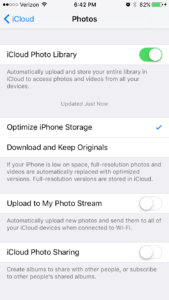 新しいiPhoneを初めてオンにすると、iCloudにログインするように求められます。これは、AppleIDを使用して行います。ユーザー名とパスワードは同じです。これを行わなかった場合は、[設定]メニューからいつでもiPhoneにiCloudをセットアップできます。に移動 設定→iCloud→iCloudドライブ 。 iCloudドライブの横にあるスイッチをタップしてiCloudをオンにします。メインのiCloudメニューで、をタップします 写真 。 iCloudフォトライブラリの横にあるスイッチは緑色になっているはずです。そうでない場合は、スイッチをタップしてオンにします iCloudフォトライブラリ 。
新しいiPhoneを初めてオンにすると、iCloudにログインするように求められます。これは、AppleIDを使用して行います。ユーザー名とパスワードは同じです。これを行わなかった場合は、[設定]メニューからいつでもiPhoneにiCloudをセットアップできます。に移動 設定→iCloud→iCloudドライブ 。 iCloudドライブの横にあるスイッチをタップしてiCloudをオンにします。メインのiCloudメニューで、をタップします 写真 。 iCloudフォトライブラリの横にあるスイッチは緑色になっているはずです。そうでない場合は、スイッチをタップしてオンにします iCloudフォトライブラリ 。
次に、コンピュータにiCloudを設定する必要があります。 Windowsコンピュータの場合は、 iCloud forWindowsをダウンロードする 。 iCloudはすでにMacに組み込まれています。 MacでiCloudを設定するには、 アップルアイコン 、選択 システム環境設定 、をクリックします iCloud 。プロンプトに従ってサービスを設定し、iCloudに同期するアイテムを選択するときに写真が選択されていることを確認します。選択する オプション 「写真」という単語の横にあり、「iCloudフォトライブラリ」が選択されていることを確認します。
コンピューターにiCloudがセットアップされると、iPhoneからiCloudに保存された写真はすべて、コンピューターにセットアップされたiCloudに自動的に移動します。とても簡単です!
これで、iPhoneからコンピュータに写真を転送する方法がわかりました。
あなたが私のような熱心なiCloudファンであるか、iPhoneの写真をケーブルでコンピュータに転送するという個人的なタッチを好むかどうかにかかわらず、これで準備が整いました。 iPhoneからコンピュータに写真を転送したことがありますか? iCloudを使うよりも好きでしたか?コメント欄で教えてください。あなたからの御一報をお待ちしています!